Arbejde med FTP fra kommandolinjen muligvislyder trivielt, da der er mange fremragende FTP-klienter på Linux, der giver en GUI til at arbejde med. Stadig mange brugere af filoverførselsprotokollen bruger den over SSH og servere, så en GUI-app ikke fungerer.
Der er et par nyttige FTP-klienter på kommandolinjenpå Linux. Faktisk talte jeg i fortiden om en fantastisk kommandolinje-app på min liste over de bedste FTP-klienter til Linux. Når det er sagt, i dette indlæg fokuserer vi ikke på den app, da den er meget for kompliceret til hvad vi har brug for den til; grundlæggende upload og download. I stedet bruger vi standard GNU FTP-klient.
Bemærk: GNU FTP-klienten fungerer ikke med SFTP eller FTPS. Det kan kun oprette forbindelse til FTP-servere.
Installer FTP CLI
GNU FTP-app er meget brugt, så denne pakkeer muligvis allerede forinstalleret på ganske mange distributioner. Når det er sagt, er det ikke hver enkelt distribution, som klienten er forudinstalleret, så det er en god ide at undersøge, hvordan man får den til at fungere, før man går over, hvordan man bruger den.
For at installere FTP-appen på dit Linux-operativsystem skal du åbne et terminalvindue ved at trykke på Ctrl + Alt + T eller Ctrl + Skift + T tastaturkombination. Følg derfra de detaljerede instruktioner, der svarer til det operativsystem, du i øjeblikket bruger.
Ubuntu
På Ubuntu Linux er CLI FTP-klienten tilgængelig i ”Ubuntu Main” -softwarelageret. Hvis du vil installere det på dit system, skal du bruge apt terminal kommando.
sudo apt install ftp
Debian
CLI FTP-klienten har understøttet Debian Linux i meget lang tid. Som et resultat er det nemt at installere via "Debian Main" -softwarelageret.
Hvis du vil installere CLI FTP-appen på din Debian PC, skal du bruge Apt-get kommando nedenfor.
sudo apt-get install ftp
Arch Linux
Arch Linux-brugere kan ikke søge ipakkeopbevaringssteder til en "FTP" -pakke, hvis de vil bruge denne app, da udviklerne ikke pakker CLI FTP-appen separat. I stedet for at bruge FTP fra kommandolinjen på Arch Linux skal du installere pakken “inetutils” med Pacman.
sudo pacman -S inetutils
Fedora
Kommandolinjens FTP-klient er tilgængelig for Fedora Linux-brugere gennem "Fedora x86_64" og "Fedora i386" -softwarelagerne. Hvis du er en Fedora-bruger, skal du installere pakken med følgende DNF kommando i et terminalvindue.
sudo dnf install ftp
OpenSUSE
OpenSUSE-brugere, der ønsker at bruge CLI FTP-klientenpå deres operativsystem vil de med glæde vide, at programmet kan installeres på Leap 15.0, Leap 42.3 og Tumbleweed via “OpenSUSE Oss All” -softwarelageret.
For at starte installationen på dit SUSE-system skal du starte et terminalvindue og bruge zypper kommando nedenfor.
sudo zypper install ftp
Generisk Linux
Den standardkommandolinie FTP-klient, der bruges påLinux, som vi vil dække i denne artikel, er en del af GNU-projektet. Af denne grund er det meget let at spore denne app til alle Linux-operativsystemer derude.
Sådan installeres CLI FTP-klienten på din Linuxoperativsystem, åbne en terminal. Søg derefter efter og installer “ftp” eller “inetutils”. Hvis du ikke kan finde appen et sted i softwarekilder, kan du tjekke, hvordan du griber kildekoden fra GNU.org.
Opret forbindelse til FTP-server via CLI
For at starte en ny forbindelse med din server i FTP CLI-applikationen skal du gå til terminalen og bruge ftp kommando sammen med IP-adressen på fjernserveren.
Bemærk: kan ikke finde ud af, om din FTP-server har fjern IP-adresse. Se vores guide til, hvordan du finder ud af en IP-adresse på Linux.

ftp remote-ip-address-or-domain-name
Forudsat at adressen er vellykket, beder FTP-appen brugeren om at indtaste et brugernavn og en adgangskode. Skriv din server's brugernavn og adgangskode, så får du adgang via CLI til FTP-serveren.
Download FTP-filer via CLI
Download af filer over FTP på kommandolinjen udføres med få kommando. For at starte en download skal du prøve følgende kommandasyntax.
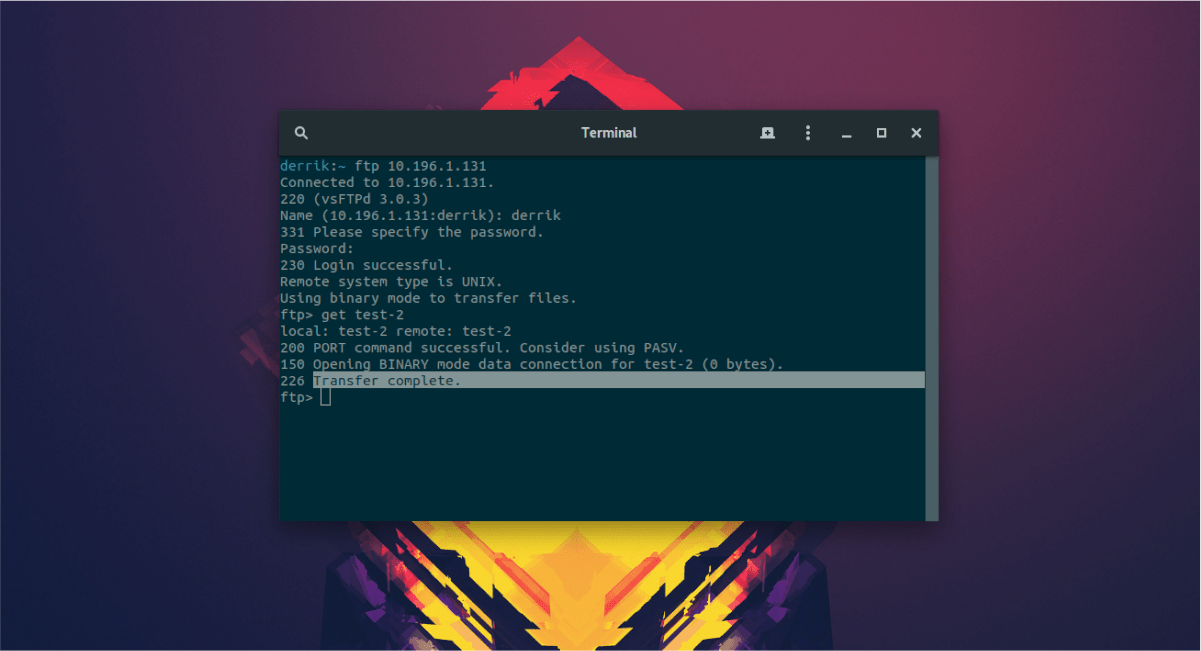
get /home/remote-username/location/of/folder/or/file
Lad FTP-klienten downloade filerne til dit system. Når det lykkes, vises de i det bibliotek, terminalen på din Linux-pc startede i (normalt / Home / brugernavn /).
Upload FTP-filer via CLI
Upload af filer med FTP-kommandolinjeprogrammet bruger sende kommando. Følg kommandosyntaxen nedenfor for at sende en fil eller mappe til en ekstern server.
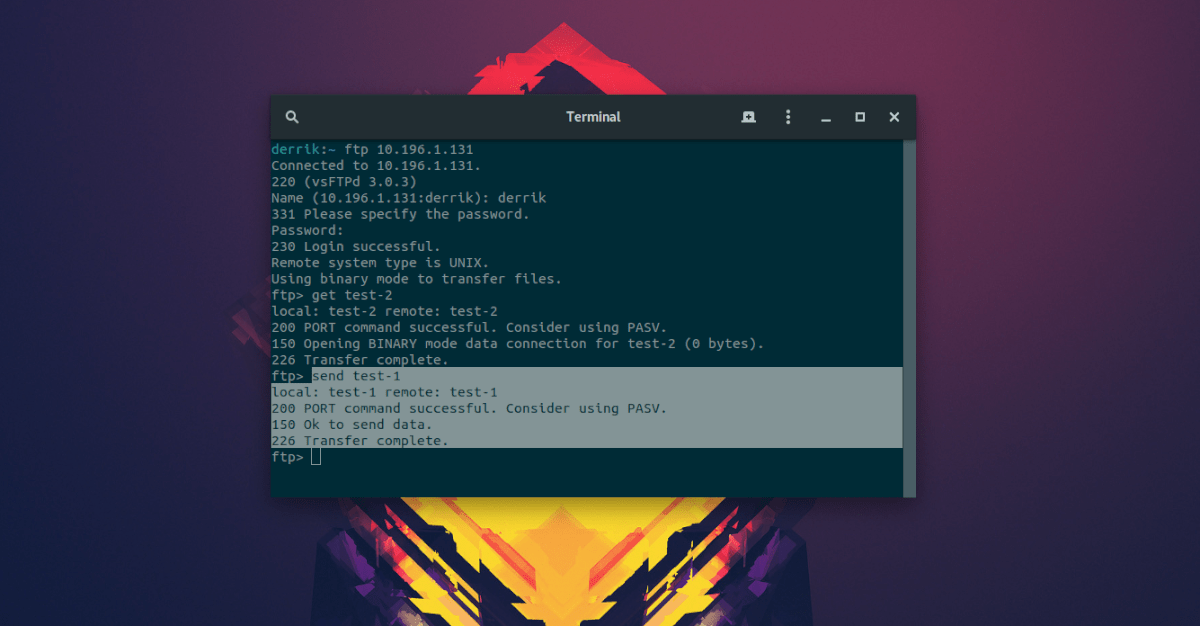
send /home/remote-username/location/of/folder/or/file
Afsendelse af filer over FTP vil tage et par minutter. Når processen er færdig, ser du den i standardoverførselsmappen på fjernserveren.













Kommentarer